Brother MFC-490CW User Manual
Browse online or download User Manual for Multifunction Devices Brother MFC-490CW. Brother MFC-490CW Manual del usuario
- Page / 43
- Table of contents
- BOOKMARKS




- Importante 1
- Carga de papel de 2
- Conexión del cable de 3
- Sin cartucho 4
- Instalar tinta 4
- Poner papel y Pulse 5
- Selección del idioma de 6
- (solamente países de 6
- Latinoamérica) 6
- Sólo fax 7
- Contestador ext 7
- Para cable de interfaz USB 9
- Para red cableada 9
- Para red inalámbrica 9
- Macintosh 11
- Conecte el cable USB 12
- Finalizar 13
- Red cableada 17
- Red inalámbrica 25
- Página 31 28
- Página 35 28
- Studio de Reallusion, Inc 38
- Instalación de la Ayuda 38
- Instalación de 39
- BookScan&Whiteboard 39
- Suite de Reallusion, Inc 39
- Para usuarios en red 40
- Consumibles 43
Summary of Contents
1InicioMFC-490CWGuía de configuración rápidaSPA/CHL/ARG Versión 0Antes de utilizar el equipo, lea esta Guía de configuración rápida para consultar los
10Windows®USBPara usuarios de interfaz USB (para Windows® 2000 Professional/XP/XP Professional x64 Edition/Windows Vista®)14Antes de la instalacióna C
11Windows®USBWindows®Macintosh®USBc Cuando aparezca la ventana Contrato de licencia de ScanSoft™ PaperPort™ 11SE, haga clic en Sí para aceptar el Cont
12Windows®USB16Conecte el cable USBa Con las dos manos, utilice los asideros de plástico en ambos lados del equipo para levantar la cubierta del escán
13Windows®USBWindows®Macintosh®USB17Conexión del cable de alimentacióna Conecte el cable de alimentación. La instalación continuará automáticamente.La
14Macintosh®USBPara usuarios de interfaz USB (para Mac OS® X 10.2.4 o superior)14Antes de la instalacióna Asegúrese de que el equipo está conectado a
15Macintosh®USBWindows®Macintosh®USB16Instalación de MFL-Pro Suitea Inserte el CD-ROM adjunto en la unidad de CD-ROM.b Haga doble clic en el icono Sta
16Macintosh®USB17Instalación de Presto!®PageManager®Una vez instalado Presto!®PageManager®, Brother ControlCenter2 dispondrá de la capacidad de OCR. C
17Windows®Red cableadaWindows®Macintosh®Red cableadaPara usuarios de interfaz de red cableada (para Windows® 2000 Professional/XP/XP Professional x64
18Windows®Red cableadac Inserte con cuidado el cable USB en la ranura, como se indica a continuación, siguiendo por la ranura hacia la parte trasera d
19Windows®Red cableadaWindows®Macintosh®Red cableada17Instalación de MFL-Pro Suitea Inserte el CD-ROM adjunto en la unidad de CD-ROM. Si aparece la pa
22Carga de papel de tamaño A4a Extraiga la bandeja de papel a completamente del equipo.b Abra la cubierta de la bandeja de papel a.c Con las dos manos
20Windows®Red cableadae Cuando aparezca la ventana Contrato de licencia del software Brother MFL-Pro Suite, haga clic en Sí para aceptar el Contrato d
21Windows®Red cableadaWindows®Macintosh®Red cableadai Cuando aparezca la ventana Registro en línea, seleccione las opciones que desee y siga las instr
22Macintosh®Red cableadaPara usuarios de interfaz de red cableada (para Mac OS® X 10.2.4 o superior)14Antes de la instalacióna Asegúrese de que el equ
23Macintosh®Red cableadaWindows®Macintosh®Red cableada16Instalación de MFL-Pro Suitea Inserte el CD-ROM adjunto en la unidad de CD-ROM.b Haga doble cl
24Macintosh®Red cableadaf Para Mac OS® de X 10.2.4 a 10.2.8, haga clic en Añadir.g Seleccione la opción mostrada a continuación.h Seleccione XXX-XXXX
25Para usuarios de red inalámbricaRed inalámbricaPara usuarios de interfaz de red inalámbrica14Antes de comenzarPrimero, debe configurar los ajustes d
26Para usuarios de red inalámbrica15Confirmación del entorno de red (modo de infraestructura)Las siguientes instrucciones ofrecerán dos métodos para i
27Para usuarios de red inalámbricaRed inalámbricaConexión del equipo Brother a la red inalámbrica16Configuración de los ajustes inalámbricos (configur
28Para usuarios de red inalámbricag Seleccione el número de tecla correspondiente y pulse OK. Introduzca la clave WEP anotada en el paso 15 en la pági
29Para usuarios de red inalámbricaRed inalámbrica16Configuración de los ajustes inalámbricos con el método de configuración inalámbrica automática (di
3i Mientras mantiene sujeta la bandeja de papel en ese lugar, extraiga el soporte de papel a hasta que éste quede ajustado y, a continuación, desplieg
30Para usuarios de red inalámbricaLa configuración inalámbrica ha finalizado. Para instalar MFL-Pro Suite, continúe a partir del paso 17.Para usuarios
31Windows®Red inalámbricaWindows®Macintosh®Red inalámbricaInstalación de los controladores y el software (Para Windows® 2000 Professional/XP/XP Profes
32Windows®Red inalámbricac Cuando aparezca la ventana Contrato de licencia de ScanSoft™ PaperPort™ 11SE, haga clic en Sí para aceptar el Contrato de l
33Windows®Red inalámbricaWindows®Macintosh®Red inalámbricai La instalación de los controladores de Brother se iniciará automáticamente. Las pantallas
34Windows®Red inalámbrica19Finalización y reinicioa Haga clic en Finalizar para reiniciar el ordenador. Tras reiniciar el ordenador, deberá iniciar un
35Macintosh®Red inalámbricaWindows®Macintosh®Red inalámbricaInstalación de los controladores y el software (para Mac OS® X 10.2.4 o superior) 17Antes
36Macintosh®Red inalámbricaf Si aparece esta pantalla, haga clic en OK. Para Mac OS® X 10.3.x o superior, la instalación del software MFL-Pro Suite h
37Macintosh®Red inalámbricaWindows®Macintosh®Red inalámbrica19Instalación de Presto!®PageManager®Una vez instalado Presto!®PageManager®, Brother Contr
38Windows®Instalar aplicaciones opcionales1lnstalación de FaceFilter Studio de Reallusion, Inc.FaceFilter Studio es una aplicación de impresión de fot
39Windows®Instalar aplicaciones opcionales3Instalación de BookScan&Whiteboard Suite de Reallusion, Inc.Puede instalar BookScan&Whiteboard Suit
4ADVERTENCIADado que la conexión a tierra del equipo se realiza a través del cable de alimentación eléctrica, recomendamos que, para protegerse contra
40Para usuarios en redUtilidad BRAdmin Light (para usuarios de Windows®)BRAdmin Light es una utilidad para la configuración inicial de los dispositivo
41Para usuarios en redUtilidad BRAdmin Light (para usuarios de Mac OS® X)BRAdmin Light es una utilidad para la configuración inicial de los dispositiv
42Para usuarios de red inalámbricaRestauración de la configuración de red a los valores predeterminados de fábricaPara restaurar toda la configuración
ConsumiblesCambio de consumiblesCuando sea necesario el reemplazo de cartuchos de tinta, se indicará un mensaje de error en la pantalla LCD. Para obte
5e Gire el botón verde de la cubierta amarilla de protección hacia la derecha hasta que quede ajustado para quitar el sellado al vacío y, a continuaci
6c Si todas las líneas aparecen nítidas y visibles, pulse 1 (Sí) en el teclado de marcación para finalizar la comprobación de calidad.Si observa que f
77Selección de un modo de recepciónHay cuatro tipos posibles de modos de recepción: Sólo fax, Fax/Tel, Manual y Contestador ext.a Pulse Menú.b Pulse a
810Introducción de la información personal (ID de la estación)Guarde su nombre y número de fax para que aparezcan impresos en todas las páginas de los
9Windows®Macintosh®Windows®Macintosh®USB Red cableadaRed inalámbrica13Selección del tipo de conexiónPara cable de interfaz USBWindows®, vaya a la pági
More documents for Multifunction Devices Brother MFC-490CW




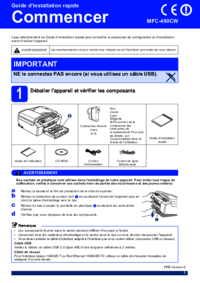




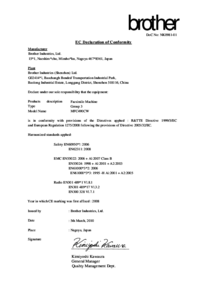
 (218 pages)
(218 pages)








Comments to this Manuals